
Dans ce guide, nous allons passer en revue certains problèmes courants liés aux messages Android et leur proposer des astuces pour les résoudre. Android Messages est l'application SMS par défaut de Google pour des millions de smartphones. Que vous ayez le Google Pixel 2, une Moto G6 ou autre chose, c'est l'application que votre téléphone possède. L’envoi de textes est quelque chose que nous faisons quotidiennement, et quand cela ne fonctionne pas, c’est extrêmement frustrant.
Google Messages est génial, mais ce n’est pas sans problèmes. Nous voyons des plaintes concernant l’application de texte Pixel 2 XL en panne, les messages Android lents ou les utilisateurs qui ne peuvent pas envoyer de texte.
Lire: Meilleures applications textuelles pour Android
Si vous rencontrez des problèmes dans Android Messages, vous avez quelques options. Nous pouvons nettoyer l'application, donner un nouveau départ à votre téléphone ou remplacer complètement votre application de messagerie texte. Voici ce que vous devez savoir.

Google a récemment ajouté de nombreuses nouvelles options et fonctionnalités intéressantes à Android Messages. Le plus important est la possibilité d’envoyer et de recevoir des textes à partir de votre ordinateur. Et bien que ces nouvelles fonctionnalités soient bien, nous constatons une augmentation considérable du nombre de plaintes selon lesquelles Android Messages ne fonctionne tout simplement pas, plante, ralentit ou supprime les messages. Essayez-les pour résoudre vos problèmes.
Comment réparer les messages Android en cours d'exécution lente
La plus grande plainte que nous voyons à propos de l’application Android Messages de Google est qu’elle est lente, lente et qu’elle peine à suivre le rythme des utilisateurs. Il y a quelques raisons potentielles à cela et quelques manières de le réparer.
Notre première suggestion est toujours de redémarrer votre téléphone. Même s’il s’agit d’une application drôle. Appuyez longuement sur le bouton d'alimentation de votre téléphone, puis appuyez sur redémarrer ou redémarrer. Cela devrait corriger les messages Android qui s'exécutent lentement.
Ensuite, combien de messages texte y a-t-il sur votre téléphone? Certains travaux d’entretien et de nettoyage généraux peuvent aller très loin. Si vous avez envoyé et reçu des messages pendant environ un an sans jamais effacer d'anciens messages, vous disposez probablement d'un TON. La personne moyenne âgée de moins de 34 ans envoie ou reçoit plus de 100 SMS par jour. Combinez-les pour un an et vous avez plus de 36 000 messages sur votre téléphone, sinon plus.
Alors oui, la suppression d'anciens messages et de discussions de groupe peut améliorer le fonctionnement des messages Android. Je supprime tout ce qui a plus de 30 jours. Si cela ne résout pas votre problème, essayez de vider le cache.

Se diriger vers Paramètres> Applications et notifications> Toutes les applications> et appuyez sur Messages. Maintenant, appuyez simplement sur Espace de rangement et frapper le Vider le cache bouton. Cela ne supprimera aucun de vos messages, alors ne vous inquiétez pas. Il efface simplement les fichiers restants et donne à l'application un nouveau départ.
En fait, quels que soient les problèmes que vous rencontrez, essayez d’abord de vider le cache. C'est la première et la plus importante étape avant d'essayer des mesures plus drastiques.
Comment réparer les messages Android se brisant
Pour moi, Android Messages n'arrête pas de crasher tout le temps. Même après avoir supprimé les anciens messages et effacé le cache. Nous voyons beaucoup de plaintes que l'application se bloque encore et encore. Si vous êtes au milieu d’une réponse et qu’elle se bloque, l’ensemble du message est supprimé. C'est extrêmement frustrant.
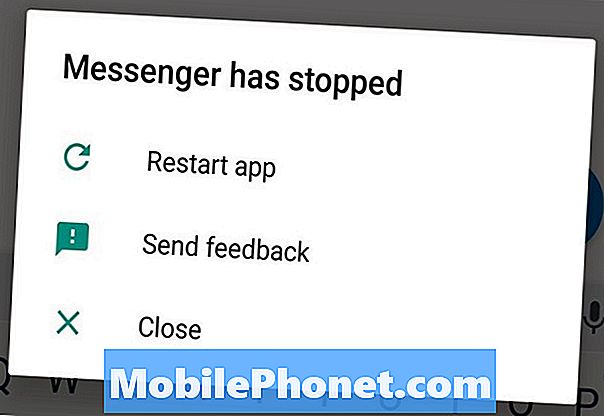
Si Android Messages ne cesse de planter pour vous, essayez de forcer la fermeture de l'application. Cela contourne fondamentalement le bogue qui le fait planter et l’arrête manuellement.Ensuite, lorsque vous ouvrirez l’application vous-même, il recommencera à zéro. Voici comment «forcer la fermeture» des messages Android.
- Aller à Réglages - Déroulez la barre de notification et touchez le en forme d'engrenage bouton paramètres
- Sélectionner Applications et notifications, puis Toutes les applications
- Trouve et robinet sur Messages Android de la liste
- Choisir Arrêt forcé (milieu droit)
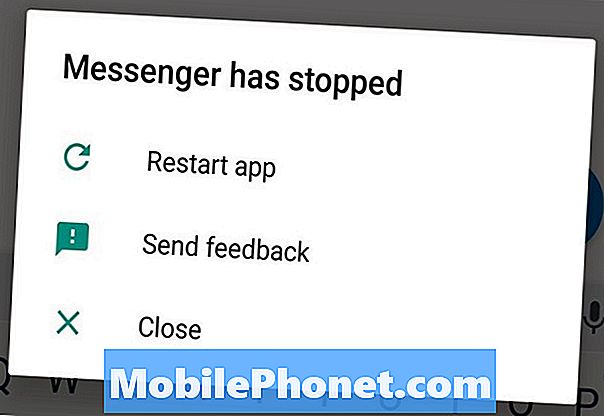
Lorsque vous sélectionnez Forcer l'arrêt, il s'éteint complètement et désactive l'application Android Messages sur votre téléphone. Vous devrez physiquement appuyer à nouveau sur l'icône pour l'ouvrir ou vous manquerez des messages et des notifications entrants. Cela ferme l'application jusqu'à ce que vous la rouvriez.
Lire: Comment envoyer du texte depuis votre ordinateur sous Android
Forcer la fermeture donne un nouveau départ aux applications et corrige généralement les problèmes mineurs rencontrés par les utilisateurs. Ce n’est pas toujours la solution, mais nous vous recommandons de l’essayer si l’effacement du cache ne fonctionne pas.
Comment désactiver les réponses intelligentes
Ce n’est pas vraiment un problème, mais c’est quelque chose que les gens demandent tout le temps. Google a récemment ajouté des «fenêtres intelligentes» à vos conversations. Semblables à Gmail, les propriétaires peuvent facilement et rapidement répondre à une personne dans un message en tapant des mots au-dessus du clavier. C’est une fonctionnalité intéressante, mais elle gêne énormément et ne correspond généralement pas à ce que vous voulez dire.
Ouvrez les messages Android et appuyez sur le Bouton de menu à 3 points en haut à droite. Se diriger vers Paramètres> Réponse intelligente> et tournez le commutateur DE. Maintenant, vous aurez une expérience de textos régulière sans toutes ces fenêtres contextuelles de réponse.
Comment réparer les messages d'image manquants
Avez-vous des problèmes pour envoyer ou recevoir des MMS dans Android Messages? Si c'est le cas, vous l'avez probablement éteint par accident. Ouvrez l'application et appuyez sur les 3 points en haut. Maintenant, appuyez sur Avancée et assurez-vous «Téléchargement automatique de MMS» est allumé et bleu. C'est si facile.
Autres problèmes de messages Android
Nous avons trouvé des tonnes de problèmes ou de plaintes liés à Android Messages, dispersés sur Twitter, Reddit ou Google Play Store. Cependant, presque tous les problèmes que vous rencontrez seront résolus en suivant les trois étapes décrites ci-dessus.
Tout d’abord, supprimez les anciens messages texte et photo dont vous n’avez plus besoin ou plus. C’est une étape importante, même si cela prend du temps. Vous pouvez tous les transférer sur votre ordinateur ou utiliser SMS Backup pour les sauvegarder si vous craignez de perdre quelque chose d'important. Après cela, essayez de redémarrer votre téléphone, d'effacer le cache ou de forcer la fermeture de l'application.
Cependant, si vous rencontrez toujours des problèmes, nous avons une solution supplémentaire. Celui-ci est un dernier recours, car il est peu probable que vous perdiez des messages texte, des conversations de groupe ou des messages photo en empruntant cet itinéraire. Vous ne devriez pas, mais c’est une possibilité. Nous allons effacer les données de l'application pour les messages Android.

- Aller à Réglages - Déroulez la barre de notification et touchez le en forme d'engrenage bouton paramètres
- Sélectionner Applications et notifications, puis Toutes les applications
- Trouve et robinet sur Messages Android de la liste
- Appuyez sur Espace de rangementpuis sélectionnez Effacer le stockage
- Sélectionner Oui sur le Supprimer les données de l'application apparaitre
Cela supprimera tous les paramètres, fichiers, données d'application et personnalisation. Essentiellement, tout effacer et donner un nouveau départ aux messages Android. Votre téléphone devrait enregistrer tous vos messages texte.
Lorsque vous ouvrez à nouveau votre application texte après cette étape, le chargement peut prendre un certain temps. C’est parce que Android Messages importe tous vos messages texte. Donc, même si vous ne perdez rien, ne soyez pas surpris si vous perdez. C’est pourquoi nous recommandons de les sauvegarder en premier.
Télécharger une nouvelle application texte
En terminant, nous avons une autre suggestion à faire pour ceux qui rencontrent des problèmes. Essayez une autre application de messagerie texte. Les messages Android de Google ne sont pas votre seule option. Votre Pixel 2 XL n’est pas bloqué avec Android Messages. Téléchargez l'une des dizaines de variantes d'applications textuelles sur le Google Play Store. Nous recommandons Textra, comme presque tout le monde sur Reddit ou le forum d’aide de Google.

Accédez au Google Play Store et recherchez une nouvelle application de texte. Notre préféré est Textra, ou vous pouvez essayer quelque chose comme ChompSMS.
Téléchargez une nouvelle application de messagerie texte pour votre téléphone et ouvrez-la. La plupart auront des instructions pour «définir comme valeur par défaut» afin que vous ne receviez pas de notifications en double. Cela configure votre téléphone pour autoriser uniquement cette application spécifique à envoyer et recevoir des messages. Textra est extrêmement personnalisable, rapide, stable et fonctionne très bien. Vous ne rencontrerez pas tous les problèmes rencontrés avec l'application Google Messages Android. Essayez-le aujourd'hui.
Si vous rencontrez d’autres problèmes, signalez-nous dans la section commentaire ci-dessous. Nous ferons de notre mieux pour vous aider.


